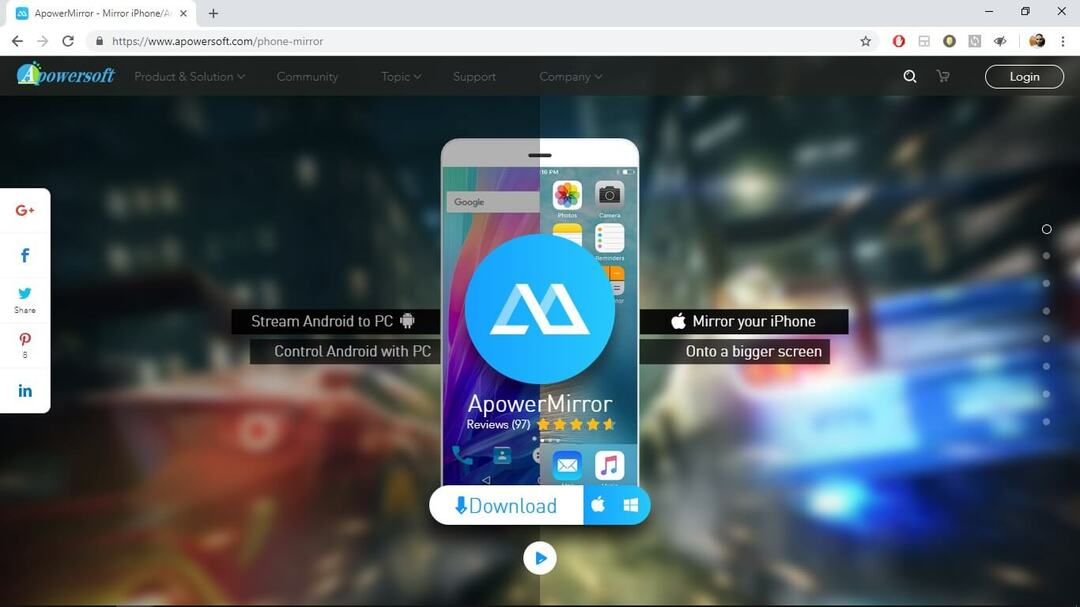- Möchten Sie alles auf Ihrem großen Bildschirm sehen? Dann ist die Microsoft Wireless Display Adapter-App eine gute Wahl zum Herunterladen und Verwenden.
- Verwenden Sie die folgenden Schritte und erfahren Sie, wie Sie Filme ganz einfach streamen und Präsentationen anzeigen können.
- Sie müssen kein Profi sein. Denken Sie nur daran, dass die Abschnitt Bildschirmspiegelung sammelt alle aktuellen Tipps an einem Ort.
- Besuchen Sie unser Windows 10 Download-Hub wann immer Sie ähnliche Softwarelösungen finden möchten.

Diese Software repariert häufige Computerfehler, schützt Sie vor Dateiverlust, Malware, Hardwarefehlern und optimiert Ihren PC für maximale Leistung. Beheben Sie PC-Probleme und entfernen Sie Viren jetzt in 3 einfachen Schritten:
- Laden Sie das Restoro PC-Reparatur-Tool herunter das kommt mit patentierten Technologien (Patent verfügbar Hier).
- Klicken Scan starten um Windows-Probleme zu finden, die PC-Probleme verursachen könnten.
- Klicken Repariere alles um Probleme zu beheben, die die Sicherheit und Leistung Ihres Computers beeinträchtigen
- Restoro wurde heruntergeladen von 0 Leser in diesem Monat.
Microsofts Kabelloser Display-Adapter ist ein sehr nützliches Tool, mit dem Sie Ihr Windows 10-Gerät an einen Fernsehbildschirm, Monitor oder Beamer.
Mit anderen Worten, Sie können damit Filme streamen, Fotos anzeigen oder eine Präsentation anzeigen auf einem großen Bildschirm ohne Kabel.
Der drahtlose Adapter funktioniert durch die gemeinsame Nutzung von Audio- und Videoinhalten von Miracast-fähigen Geräten mit einer Reichweite von bis zu 7 Metern.
Wie kann ich die Microsoft Wireless Display Adapter-App verwenden?
1. Laden Sie die Wireless Display Adapter-App herunter

Um den Adapter richtig verwenden zu können, müssen Sie außerdem Laden Sie die Wireless Display Adapter-App herunter aus dem Microsoft-Store.
Die App lädt die neuesten Firmware-Updates für den Microsoft Wireless Display Adapter herunter und installiert sie und ermöglicht es Benutzern, die Einstellungen zu optimieren.
2. Verwenden Sie den Microsoft Wireless Display Adapter unter Windows 10
- Starten Sie die App und eine Popup-Nachricht wird auf dem Bildschirm angezeigt, in der Sie aufgefordert werden, Microsoft bei der Verbesserung der nächsten Version der Software zu unterstützen. Genauer gesagt können Sie Microsoft-Informationen über Ihr System und Ihre Verwendung der Software senden. Das Unternehmen verpflichtet sich, den Datenschutz der Benutzer zu respektieren.

- Schließen Sie USB und HDMI vom Microsoft Wireless Display Adapter an Ihr Großbildgerät an. Sie können dann Ihren Windows 10-Computer an Ihren großen Bildschirm anschließen.
- Gehe zu Aktionszentrum, wählen Verbinden. Ihr Computer beginnt mit der Suche nach drahtlosen Anzeige- und Audiogeräten. Wählen Sie dann die Microsoft Wireless-Display-Adapter.

- Wenn der Adapter keine Verbindung herstellen kann, gehen Sie zu Einstellungen > Geräte > Bluetooth und andere Geräte > Gerät hinzufügen > auswählen Microsoft Wireless-Display-Adapter.

- Dann kannst du zu Adaptereinstellungen und benennen Sie den Adapter, wählen Sie die Sprache aus und passen Sie den Bildschirm an. Sie können Ihr Gerät auch sichern und ein Passwort festlegen, um unbefugten Zugriff zu verhindern.
- Wenn Sie die neuesten Updates für den Wireless Display Adapter von Microsoft installieren möchten, navigieren Sie einfach zu Firmware und suchen Sie nach Updates.

- Wenn Sie die Verbindung aktualisieren möchten, können Sie die Adapter neu starten Option in der linken Ecke verfügbar.
Mit dieser App können Sie den Adapter benennen, den Bildschirm anpassen, die TV- oder Monitorsprache ändern, a Passwort, um den Adapter zu sperren, damit ihn niemand ohne Ihre Zustimmung verwenden kann, den Adapter-Kopplungsmodus ändern und Mehr.
Wir hoffen, dass Ihnen diese Kurzanleitung geholfen hat, Ihren Windows 10-Computer mit einem größeren Anzeigegerät zu verbinden.
⇒ Kaufen Sie hier den Wireless Display Adapter
 Haben Sie immer noch Probleme?Beheben Sie sie mit diesem Tool:
Haben Sie immer noch Probleme?Beheben Sie sie mit diesem Tool:
- Laden Sie dieses PC-Reparatur-Tool herunter auf TrustPilot.com als großartig bewertet (Download beginnt auf dieser Seite).
- Klicken Scan starten um Windows-Probleme zu finden, die PC-Probleme verursachen könnten.
- Klicken Repariere alles um Probleme mit patentierten Technologien zu beheben (Exklusiver Rabatt für unsere Leser).
Restoro wurde heruntergeladen von 0 Leser in diesem Monat.
Häufig gestellte Fragen
Um die Microsoft Wireless Display Adapter-App zu genießen, müssen Sie sie nur von der Microsoft Store. Gehen Sie daher zu Start und wählen Sie Alle Apps > Microsoft Store.
Um die Microsoft Wireless Display Adapter-App einzurichten, schließen Sie zunächst USB und HDMI vom Microsoft Wireless Display Adapter an Ihr Großbildgerät an und folgen Sie diesen Anweisungen. ausführliche Anleitung.
Ja, die Wireless Display Adapter App ist mit mobilen Geräten kompatibel, die ausgeführt werden Android Versionen 4.2 und höher.

![Microsoft Wireless Display Adapter-App [Herunterladen und verwenden]](/f/4329aa878d61c2d2dd4d1de5b25db717.jpg?width=300&height=460)